Excel で姓で並べ替える方法 (例あり)
Excel では、単純な 2 段階のプロセスを使用して行を姓で並べ替えることができます。
ステップ 1:姓を含む新しい列を作成します。
ステップ 2:ソート機能を使用して姓でソートします。
次のステップバイステップの例は、実際に Excel で姓で行を並べ替える方法を示しています。
ステップ 1: 名前を入力します
Excel に次の名前のリストがあるとします。
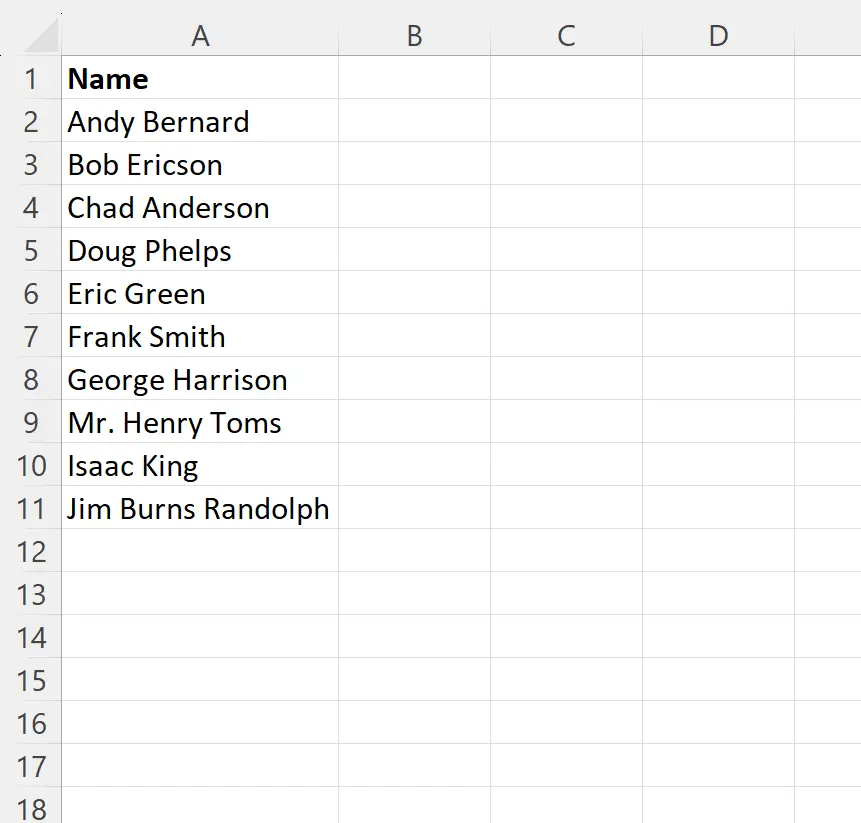
ステップ 2: 姓を含む新しい列を作成する
次の式を使用して、各フルネームから姓を抽出できます。
=RIGHT(A2,LEN( A2 )-FIND("*",SUBSTITUTE( A2 ," ","*",LEN( A2 )-LEN(SUBSTITUTE( A2 ," ","")))))
この数式をセルB2に入力し、列 B の残りのセルにドラッグして入力します。
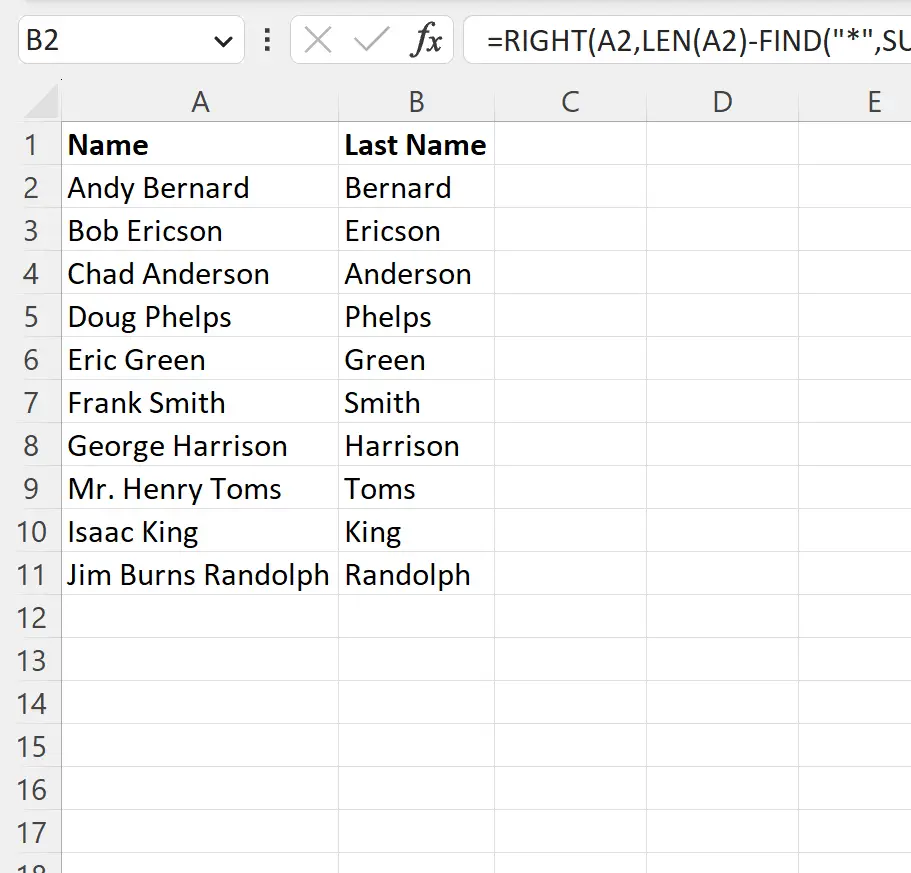
列 B には、列 A の各フルネームの姓が含まれるようになります。
この式は、名前にミドルネームが含まれているかどうかに関係なく機能することに注意してください。
注: この数式は、名前の最後のスペースをアスタリスク (*) に置き換え、その後FIND関数を使用してアスタリスクを見つけ、名前から右側から始めていくつかの文字を抽出することによって機能します。
ステップ 3: 姓で並べ替える
最後に、範囲A1:B11を強調表示し、 [データ]タブをクリックして、 [並べ替えとフィルター]グループの [並べ替え]アイコンをクリックします。

表示される新しいウィンドウで、ドロップダウン メニューから[姓]というラベルの付いた列を選択して、 [並べ替え] を選択します。
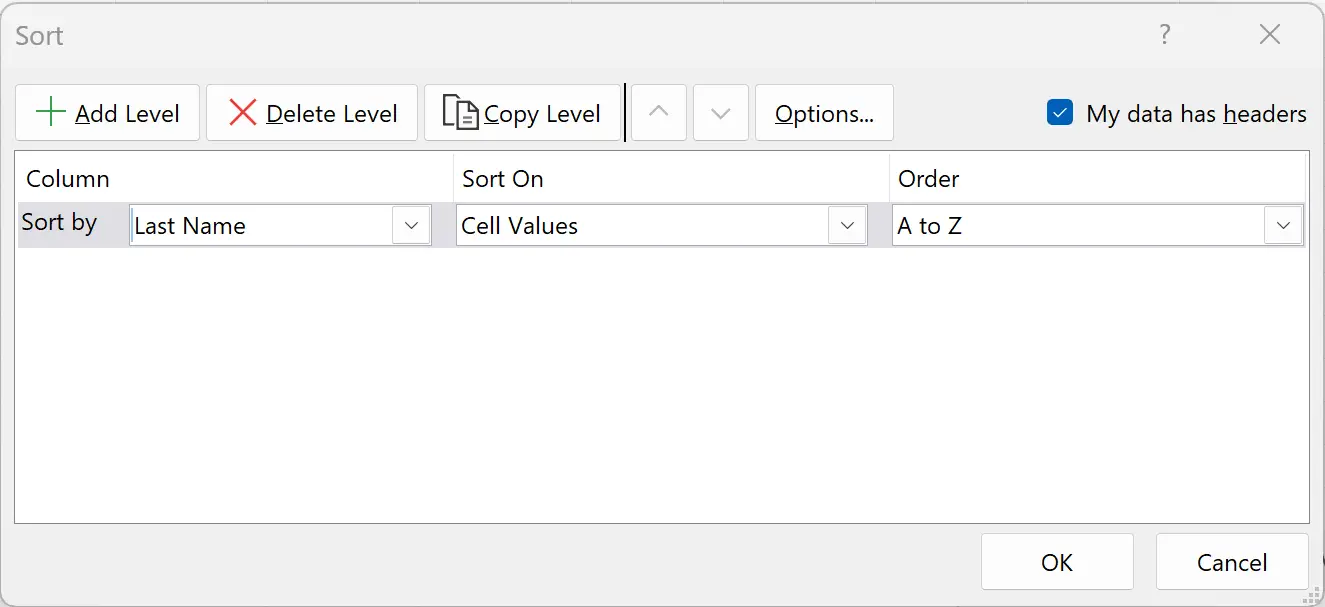
[OK]をクリックすると、行が姓によって A から Z まで並べ替えられます。
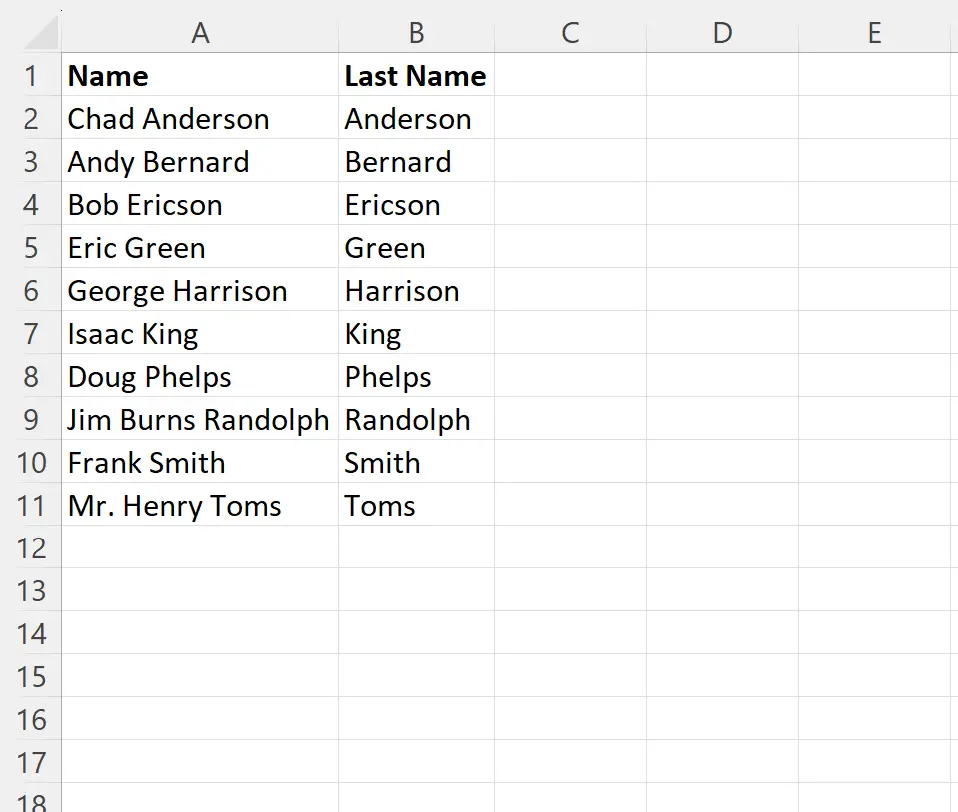
実際に各人の姓を含む個別の列を保持したくない場合は、 「姓」というタイトルの列を削除することもできます。
追加リソース
次のチュートリアルでは、Excel で他の一般的なタスクを実行する方法について説明します。
Excelでテキストの頻度をカウントする方法
Excelでセルにリストテキストが含まれているかどうかを確認する方法
Excelでセルにテキストが含まれている場合に平均を計算する方法